照片调色系列教程(12):至酷冷色调
2008-12-25 09:56
232 查看
今天教大家用纯色调整图层调冷色调。其实这也是一种很常见的调色方法,用这种方法,你想调什么色调都行,这里只是用冷色调做个例子。
先看原图和效果图:
http://img2.pconline.com.cn/pconline/0612/01/916347_1.jpg&namecode=pcedu&subnamecode=pcedu_index" target=_blank>

http://img2.pconline.com.cn/pconline/0612/01/916347_2.jpg&namecode=pcedu&subnamecode=pcedu_index" target=_blank>

[align=center] [/align]
步骤:
1.打开图片,点击“创建新的调整图层”按钮,选“纯色”,然后选一个自己喜欢的冷色。
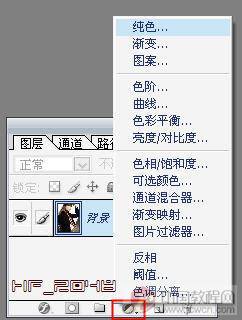
http://img2.pconline.com.cn/pconline/0612/01/916347_3_2VDyQxHDUWWS.jpg&namecode=pcedu&subnamecode=pcedu_index" target=_blank>


[align=center] [/align]
[align=left] 2.把纯色调整层的混合模式设为“颜色”,再用黑色画笔在蒙板上涂抹,还原一些色彩。[/align]
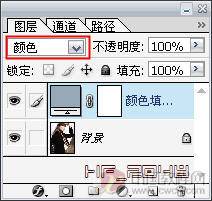

http://img2.pconline.com.cn/pconline/0612/01/916347_8.jpg&namecode=pcedu&subnamecode=pcedu_index" target=_blank>

[align=center] [/align]
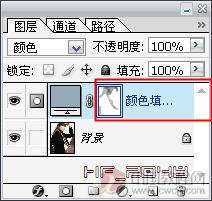
[align=left] 简单几步,这样一副作品就已经调色完成了。接下来大家可以再继续尝试一些其他色调的调试,制作出更多丰富的效果。[/align]
http://img2.pconline.com.cn/pconline/0612/01/916347_10.jpg&namecode=pcedu&subnamecode=pcedu_index" target=_blank>

先看原图和效果图:
http://img2.pconline.com.cn/pconline/0612/01/916347_1.jpg&namecode=pcedu&subnamecode=pcedu_index" target=_blank>

http://img2.pconline.com.cn/pconline/0612/01/916347_2.jpg&namecode=pcedu&subnamecode=pcedu_index" target=_blank>

[align=center] [/align]
步骤:
1.打开图片,点击“创建新的调整图层”按钮,选“纯色”,然后选一个自己喜欢的冷色。
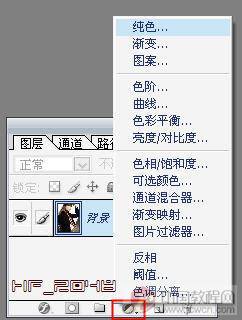
http://img2.pconline.com.cn/pconline/0612/01/916347_3_2VDyQxHDUWWS.jpg&namecode=pcedu&subnamecode=pcedu_index" target=_blank>


[align=center] [/align]
[align=left] 2.把纯色调整层的混合模式设为“颜色”,再用黑色画笔在蒙板上涂抹,还原一些色彩。[/align]
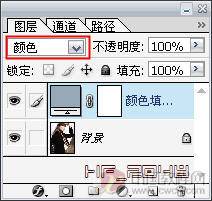

http://img2.pconline.com.cn/pconline/0612/01/916347_8.jpg&namecode=pcedu&subnamecode=pcedu_index" target=_blank>

[align=center] [/align]
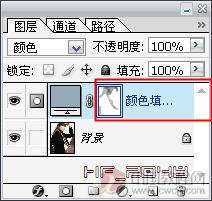
[align=left] 简单几步,这样一副作品就已经调色完成了。接下来大家可以再继续尝试一些其他色调的调试,制作出更多丰富的效果。[/align]
http://img2.pconline.com.cn/pconline/0612/01/916347_10.jpg&namecode=pcedu&subnamecode=pcedu_index" target=_blank>

相关文章推荐
- 照片调色系列教程(二):低调华丽MM
- 照片调色系列教程(3):单色调轻松做
- 照片调色系列教程(4):还我靓丽本色!严重色偏还原实战
- 照片调色系列教程(6):唯美婚纱效果
- 照片调色系列教程(7):玩转通道调色 缤纷色彩随心变
- 照片调色系列教程(10):粉经典!老照片轻松做
- 照片调色系列教程(11):浪漫色调 温情暖暖
- 照片调色系列教程(14):缤纷时尚旧照片
- 照片调色系列教程(一):打造格调美女
- 照片调色系列教程(1):打造格调美女
- js系列教程12-浏览器存储全解
- Java NIO系列教程(12):Java NIO与IO
- Photoshop 系列:照片调色记录
- 菜鸟腾飞安全网之精通vmware虚拟机系列教程(12课全)听课笔记
- Installshield 12 中文系列教程之 配置服务(二)COM+
- 自动化测试 - RFT系列教程12: Test Object Inspector介绍
- Web-Attak系列教程第二季0x12讲——HTTP的请求与响应格式
- Photoshop 系列:照片调色记录
- Struts1.x系列教程(12):Validator验证框架的内置标准验证
